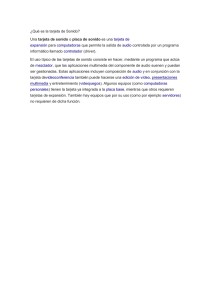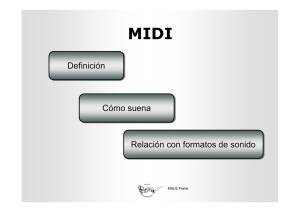Cómo Usar el Sonido en Su PC
Anuncio
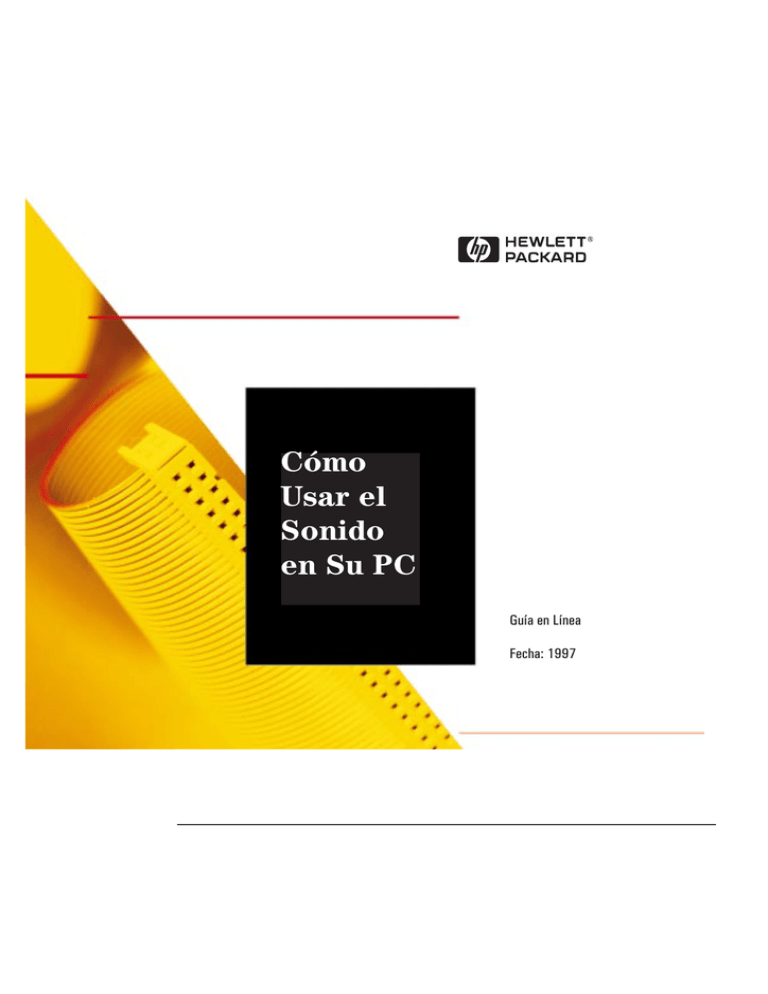
Cómo Usar el Sonido en Su PC Guía en Línea Fecha: 1997 English Cómo Utilizar Esta Guía en Línea Cómo Utilizar Esta Guía en Línea Tema Haga clic en el texto subrayado en rojo para ir al tema indicado. El texto subrayado en rojo es texto “vinculado” a otro tema de esta guía. Haga clic en el botón Volver de la barra de herramientas para volver al sitio anterior de esta guía. Haga clic en el botón Página Siguiente de la barra de herramientas para ir a la siguiente página de esta guía. Haga clic en el botón Página Anterior de la barra de herramientas para ir a la página anterior de esta guía. Haga clic en el botón Primera Página de la barra de herramientas para ir a la pantalla de apertura de esta guía. Conectores de la Placa de Conector de CD Audio Ajustes de la Placa de So Sistema Windows 3.11 2 English Haga clic en el nombre de la marca de libro (a la izquierda de la pantalla) para ir al tema correspondiente a esa marca. Haga clic en el triángulo pequeño situado a la izquierda de la marca de libro para ocultar o mostrar las marcas de libro subordinadas. Contenido Cómo Utilizar Esta Guía en Línea . . . . . . . . . . . . . . . . . . . . . . . . . . 2 Cómo Usar el Sonido en Su PC ¿Por Qué Necesito el Sonido? . . . . . . . . . . . . . . . . . . . . . . . . . . . . . 6 Cómo Ejecutar los Programas de Audio. . . . . . . . . . . . . . . . . . . . . 8 Cómo Probar la Configuración de Audio . . . . . . . . . . . . . . . . . . . 10 Si Ejecuta Windows NT 3.51. . . . . . . . . . . . . . . . . . . . . . . . . . . . . . . . Si Ejecuta Windows 95 o Windows NT 4.0 . . . . . . . . . . . . . . . . . . . . Si Ejecuta OS/2 . . . . . . . . . . . . . . . . . . . . . . . . . . . . . . . . . . . . . . . . . . Si Ejecuta Windows 3.11. . . . . . . . . . . . . . . . . . . . . . . . . . . . . . . . . . . 10 10 11 11 Cómo Resolver los Problemas con el Sonido . . . . . . . . . . . . . . . 13 Cómo Conectar Dispositivos de Audio al Panel Posterior . . . . . 17 Cómo Conectar un Teclado MIDI . . . . . . . . . . . . . . . . . . . . . . . . . 19 Cómo Configurar el Sistema y Cómo Resolver Problemas . . . . . . . . 20 Cómo Mejorar con la Calidad de la Tabla de Ondas . . . . . . . . . . 23 Software de Audio No Instalado . . . . . . . . . . . . . . . . . . . . . . . . . . 23 Conectores de la Placa de Sonido . . . . . . . . . . . . . . . . . . . . . . . . . 24 Conector AUX In . . . . . . . . . . . . . . . . . . . . . . . . . . . . . . . . . . . . . . . . . Conector de CD Audio . . . . . . . . . . . . . . . . . . . . . . . . . . . . . . . . . . . . Conector del Altavoz Interno . . . . . . . . . . . . . . . . . . . . . . . . . . . . . . . Conector del Panel de Control Multimedia . . . . . . . . . . . . . . . . . . . . Conector del Micrófono del Panel de Control Multimedia . . . . . . . . Conector del Contestador Automático. . . . . . . . . . . . . . . . . . . . . . . . 24 25 25 26 27 27 English 3 Cómo Configurar la Placa de Sonido . . . . . . . . . . . . . . . . . . . . . . 28 Cómo Ver los Ajustes de Configuración de Software. . . . . . . . . . . . . 29 Cómo Configurar los Archivos del Sistema en Windows 3.11 y MS-DOS . . . . . . . . . . . . . . . . . . . . . . . . . . . . . . . . . . . . . . . . . . . . . . 32 Variables de Entorno . . . . . . . . . . . . . . . . . . . . . . . . . . . . . . . . . . . . . . Controladores de CD-ROM . . . . . . . . . . . . . . . . . . . . . . . . . . . . . . . . . 32 34 Aviso. . . . . . . . . . . . . . . . . . . . . . . . . . . . . . . . . . . . . . . . . . . . . . . . . 38 Indice . . . . . . . . . . . . . . . . . . . . . . . . . . . . . . . . . . . . . . . . . . . . . 39 4 English Cómo Usar el Sonido en Su PC Esta guía le explica como sacar el máximo partido al sistema de sonido de su computador y le enseña a utilizar los programas de audio y a resolver cualquier problema. Cómo Usar el Sonido en Su PC ¿Por Qué Necesito el Sonido? ¿Por Qué Necesito el Sonido? El sonido es un elemento esencial en la informática multimedia. Pero, ¿qué es la “informática multimedia”? y ¿qué puede hacer con ella? Con el popular producto compatible con Sound Blaster instalado en el PC, puede: ❒ ejecutar aplicaciones formativas que utilizan voz y música ❒ utilizar software de presentaciones para crear y ejecutar visualizaciones promocionales o informativas ❒ ejecutar aplicaciones multimedia, como los juegos y las enciclopedias, que utilizan el sonido del PC o de Internet 6 English Cómo Usar el Sonido en Su PC ¿Por Qué Necesito el Sonido? Además, con el software de audio estándar del computador, puede: ❒ grabar voz o música (como “archivos de ondas”) e incrustar estos sonidos en otros programas; esto es útil para crear programas formativos ❒ reproducir CDs de música o archivos MIDI en el computador (los archivos MIDI son una forma de almacenar música, especialmente música creada por instrumentos de teclado) ❒ grabar, reproducir y editar fragmentos de música o de sonido (almacenados como archivos de ondas) English 7 Cómo Usar el Sonido en Su PC Cómo Ejecutar los Programas de Audio Cómo Ejecutar los Programas de Audio Su PC HP Vectra dispone de capacidades de audio completas. Cualquier aplicación que soporte funciones de audio de PC estándar puede utilizar las características de la placa de sonido. Por ejemplo, puede añadir software de computador para crear sus propias presentaciones y programas formativos multimedia, creando mejoras de voz, gráficos y sonidos. Con el fin de que disponga de un control total sobre la entrada de audio para dichas aplicaciones, el computador incluye diversas herramientas de software de audio. Siga la sección apropiada para su sistema operativo incluida más adelante. NOTA El volumen de salida puede estar ajustado inicialmente en cero en el software de audio. Si no escucha sonido alguno, ajuste el volumen mediante el software de audio. Inicio de los Programas 1 Abra el grupo Accesorios. Verá los siguientes programas de audio: de Audio en Windows NT 3.51 AVISO Reproductor de CDs Para reproducir CDs de música. Este programa le proporciona una presentación normal de alta fidelidad que muestra el número de pistas, el tiempo de reproducción transcurrido, etc. Reproductor multimedia Para reproducir archivos MIDI, CDs de música o archivos de sonido. El reproductor MIDI utiliza el sintetizador incorporado de la placa de sonido. Grabadora de Sonidos Para grabar sonidos de distintas fuentes como archivos de ondas. Control de Volumen Para controlar el volumen de entrada y salida de los otros reproductores y grabadores de sonido. Si está utilizando auriculares para probar la placa de sonido, no los conecte a la salida SPK. Consulte “Cómo Conectar Dispositivos de Audio al Panel Posterior” en la página 17 para obtener más información. 8 English Cómo Usar el Sonido en Su PC Cómo Ejecutar los Programas de Audio Inicio de los Programas de Audio en Windows 95 y Windows NT 4.0 1 Haga clic en el botón Inicio de la barra de tareas. 2 Seleccione Programas Accesorios Multimedia. Verá una selección de programas de audio: Reproductor de CDs Para reproducir CDs de música. Este programa le proporciona una presentación normal de alta fidelidad que muestra el número de pistas, el tiempo de reproducción transcurrido, etc. Reproductor multimedia Para reproducir archivos MIDI o CDs de música. El reproductor MIDI utiliza el sintetizador incorporado de la placa de sonido. Grabadora de Sonidos Para grabar sonidos de distintas fuentes como archivos de ondas. Control de Volumen Para controlar el volumen de entrada y salida de los otros reproductores y grabadores de sonido. Inicio de los Programas de Audio en OS/2 1 Abra la carpeta Multimedia. Verá un reproductor de CDs, un reproductor MIDI, Audio Digital para grabación y reproducción de archivos de sonido y un control de volumen. Para obtener información completa sobre la forma de utilizar estos módulos, abra el libro Multimedia ubicado en la carpeta Información. Inicio de los Programas de Audio en Windows 3.11 1 Con Windows en ejecución, abra el grupo de programas Accesorios haciendo doble clic en su icono . 2 Haga doble clic en el icono del programa Grabadora de sonidos para grabar, reproducir y editar archivos de ondas o en el Reproductor multimedia para reproducir archivos de sonido o archivos MIDI, CDs de audio o clips de vídeo. English 9 Cómo Usar el Sonido en Su PC Cómo Probar la Configuración de Audio Cómo Probar la Configuración de Audio Para los sistemas operativos Windows NT y Windows 95, establezca las barras del Mixer en la zona central antes de comenzar las pruebas. Si Ejecuta Windows NT 3.51 El sistema contiene archivos de ondas y archivos MIDI de ejemplo, que puede reproducir para comprobar que el sistema de audio funciona correctamente. 1 Abra el grupo Accesorios e inicie el Reproductor multimedia. 2 Abra el menú Dispositivo del Reproductor multimedia y seleccione Sonido para reproducir un archivo de ondas o bien Secuenciador MIDI para reproducir un archivo MIDI. 3 En la ventana Abrir, localice y seleccione un archivo y haga clic en el botón Abrir. Encontrará los archivos utilizados por el sistema operativo en: c:\Windows 4 Seleccione un archivo y haga clic en Aceptar. 5 Haga clic en el botón de inicio del Reproductor multimedia para reproducir el sonido. 6 Para ajustar el volumen del sonido, inicie el programa Control de volumen del grupo Accesorios. Si Ejecuta Windows 95 o Windows NT 4.0 El computador contiene muchos archivos de ondas y MIDI de ejemplo, que puede reproducir para verificar que el sistema de audio funciona correctamente. 1 Haga clic en el botón Inicio de la barra de tareas. 2 Seleccione Programas Accesorios Multimedia Reproductor multimedia. 3 Abra el menú Dispositivo del Reproductor multimedia y seleccione Sonido para reproducir un archivo de ondas o bien Secuenciador MIDI para reproducir un archivo MIDI. 10 English Cómo Usar el Sonido en Su PC Cómo Probar la Configuración de Audio 4 En la ventana Abrir, localice y seleccione un archivo y, a continuación, haga clic en el botón Abrir. Encontrará los archivos utilizados por el sistema operativo en: c:\Winnt\Media para Windows NT. c:\Windows\Media para Windows 95. Si no se le ofrecen todos los sonidos, puede instalarlos en el cuadro de diálogo Multimedia descrito en la página 23. 5 Para reproducir el archivo, haga clic en el botón Reproducir 6 Para ajustar el volumen del sonido, haga clic en el símbolo del altavoz situado en la esquina derecha de la barra de tareas (o seleccione Control del volumen en el menú Dispositivo del Reproductor multimedia) y ajuste el volumen. O bien, haga doble clic en el símbolo del altavoz para mostrar controles de mezclador independientes. Si no escucha sonido alguno, consulte “Cómo Resolver los Problemas con el Sonido” en la página 13. Si Ejecuta OS/2 1 Abra la carpeta Multimedia y haga doble clic en el icono Sonidos. 2 Reproduzca uno de los archivos de ondas (*.wav) o MIDI (*.mid) ubicados en el directorio c:\mmos2\sounds. Si Ejecuta Windows 3.11 El sistema contiene archivos de ondas y archivos MIDI de ejemplo, que puede reproducir para comprobar que el sistema de audio funciona correctamente. 1 Abra el grupo de programas Accesorios e inicie el Reproductor multimedia. 2 En el menú Archivo, seleccione Abrir. 3 Busque un archivo de ondas (*.wav) o un archivo de música MIDI (*.mid o *.rmi) en el directorio c:\windows o en c:\MMP16VA\utility. Seleccione el archivo y haga clic en Aceptar. 4 Haga clic en el botón de inicio del Reproductor multimedia para reproducir el sonido. English 11 Cómo Usar el Sonido en Su PC Cómo Probar la Configuración de Audio También puede ejecutar un programa llamado DIAGNOSE para comprobar los ajustes de configuración de la placa de sonido y reproducir algunos archivos de ondas de ejemplo. Para ejecutar el programa: 1 Salga de Windows o abra una ventana de MS-DOS. 2 En el indicador del DOS, escriba c:\MMP16VA\utility\diagnose. Si aparece un mensaje de error que indica que debe instalarse Administrador de configuración ISA, quiere decir que MPU401 Midi o Audio están configurados como Desactivado. Consulte “Vista de los Ajustes de Configuración de Software en Windows 3.11” en la página 31 para obtener información sobre cómo cambiar esta configuración. 12 English Cómo Usar el Sonido en Su PC Cómo Resolver los Problemas con el Sonido Cómo Resolver los Problemas con el Sonido No hay sonido cuando Si no escucha ningún sonido, intente reproducir uno de los archivos de ondas o archivos MIDI de ejemplo del sistema, como se describe en “Cómo Probar la se ejecutan las Configuración de Audio” en la página 10. Si al hacerlo escucha sonido, el problema aplicaciones reside en la aplicación que estaba ejecutando o en el archivo que originalmente intentó reproducir. Si el archivo de ejemplo no produce ningún sonido, verifique las conexiones del sistema y asegúrese de que: • • • Los auriculares no están conectados directamente a la unidad CD-ROM, sino a los conectores LINE OUT y MIC del panel posterior (consulte la información sobre las conexiones en la página 17). Si los auriculares disponen de control de volumen, compruebe que presenta un nivel de volumen adecuado. Si dispone de altavoces sin alimentación, deben estar conectados al conector SPK del panel posterior. Compruebe que los altavoces están encendidos. Si utiliza un amplificador externo o altavoces amplificados, compruebe que están conectados al conector LINE OUT del panel posterior y que el volumen está establecido en un punto medio o inferior. A continuación, compruebe que el volumen de salida no está establecido en cero: • Usuarios de Windows NT 3.51: Inicie el programa Control de volumen del grupo Accesorios. • Usuarios de Windows 95 o Windows NT 4.0: Muestre la ventana Control de volumen haciendo doble clic en el símbolo del altavoz de la esquina derecha de la barra de tareas (o elija Control del volumen desde dentro de la aplicación). Compruebe el nivel del control de volumen general y del dispositivo en particular que esté reproduciendo, por ejemplo MIDI. Compruebe además que el dispositivo no se haya silenciado; la casilla Silenciar deberá estar en blanco. • OS/2: Inicie el programa de control de volumen de la carpeta Multimedia. La ausencia de sonido se puede deber también a un conflicto de hardware, que se produce cuando dos o más dispositivos periféricos compiten por los mismos recursos del sistema. Los conflictos entre la placa de sonido y otros dispositivos periféricos pueden deberse a los valores de configuración de las direcciones de E/S, la línea IRQ o el canal DMA. Para resolver el conflicto, cambie los valores de configuración de la placa de sonido o de la otra placa periférica del sistema. Consulte “Cómo Configurar la Placa de Sonido” en la página 28. English 13 Cómo Usar el Sonido en Su PC Cómo Resolver los Problemas con el Sonido Compruebe que hay dos bloques de puentes en el conector del Panel de Control Multimedia de la placa de sonido; consulte los detalles en la página 26. El PC no arranca con Compruebe que la placa está instalada correctamente en la ranura de accesorios. Apague la alimentación e instale otra vez la placa. Compruebe que las direcciones de la placa de sonido E/S, IRQs y canales DMA seleccionados no entran en conflicto con los utilizados por instalada otros accesorios del PC. Para verificarlo, consulte “Cómo Ver los Ajustes de Configuración de Software” en la página 29. La placa de sonido no Usuarios de OS/2: Compruebe si el controlador de dispositivo Sound Blaster Pro está instalado. Si es así, elimine las siguientes líneas: funciona correctamente a Archivo C:\CONFIG.SYS Device=C:\MMOS2\SBP2D2.SYS 1 1 5 220 4 /N:SBAUD1$ Device=C:\MMOS2\AUDIOVDD.SYS SBAUD1& b Archivo C:\MMOS2\MMPM2.INI [Drivers] Waveaudio = IBMWAVESB01 Sequencer = IBMSEQSB01 Ampmix = IBMAMPMIXSB01 Una vez que haya eliminado las líneas anteriores y reiniciado el sistema, puede volver a instalar el controlador Sound Galaxy Sound Card Device Driver. Para ello, siga las instrucciones de la sección “Cómo Instalar el Controlador de la Placa de Sonido” de la guía Cómo Instalar el Kit de Sonido Multimedia. Mensaje de error “No Usuarios de Windows 3.11: El espacio de entorno está completo. Añada la instrucción SHELL=C:COMMAND.COM /E:512 /P en el archivo CONFIG.SYS. /E define hay espacio de un nuevo tamaño para el espacio de entorno. Puede elegir un valor superior si el entorno disponible” tamaño del entorno ya es 512 bytes. (Por lo general, el valor siguiente es 1024 bytes). Para obtener más información acerca de la instrucción anterior, consulte el manual de MS-DOS. El volumen es demasiado bajo La placa de sonido tiene dos conectores de salida, LINE OUT y SPK. LINE OUT es una salida de baja distorsión que no puede utilizarse (sin amplificación) con dispositivos de baja impedancia como los altavoces. SPK se puede utilizar con dispositivos de baja impedancia, pero tiene un poco más de distorsión. Si conecta dispositivos de baja impedancia en el conector LINE OUT, el volumen será bajo. 14 English Cómo Usar el Sonido en Su PC Cómo Resolver los Problemas con el Sonido AVISO Le recordamos que se recomienda encarecidamente no conectar auriculares al conector SPK. La entrada de sonido Compruebe que el volumen del micrófono no está bajado en el programa de control desde el micrófono es de volumen. Compruebe que las especificaciones del micrófono cumplen los requisitos de la placa de sonido de 16 bits. baja o inexistente El control de volumen Instale baterías si es necesario; si ya hay baterías instaladas, pruebe a reemplazarlas. del altavoz no funciona Salida de sonido distorsionada Compruebe que los mezcladores maestro y de fuente (en el programa de control de volumen) no estén al máximo. Estos controles deben estar aproximadamente al 75% de sus valores máximos. No se pueden reproducir archivos MIDI Compruebe la asignación MIDI: • En Windows NT 3.51, abra el Panel de control en el grupo de programas Principal e inicie Mapper MIDI. Para dirigir toda la salida a través de la placa de sonido del computador, seleccione FM Synth. • En Windows NT 4.0, abra el Panel de control y seleccione Multimedia. Haga clic en la ficha MIDI para configurar la salida MIDI. Para dirigir toda la salida a través de la placa de sonido del computador, haga clic en Instrumento único y seleccione FM Synth. • En Windows 95, abra el Panel de control y seleccione Multimedia. Haga clic en la ficha MIDI para configurar la salida MIDI. Para dirigir toda salida a través de la placa de sonido del computador, haga clic en Instrumento único y seleccione Internal OPL2/OPL3 FM Synthesis. • En OS/2, abra la carpeta Multimedia y haga doble clic en el icono Configuración multimedia. Haga clic en la ficha MIDI y, en la página Opciones, seleccione los canales y el tipo de dispositivo MIDI. • En Windows 3.11, abra el Panel de control en el grupo de programas Principal e inicie Mapper MIDI. Para dirigir cualquier salida a través de la placa de sonido del computador, seleccione FM Synth. English 15 Cómo Usar el Sonido en Su PC Cómo Resolver los Problemas con el Sonido Zumbido Si la toma a tierra de los componentes de audio no es la adecuada, se puede generar un zumbido. Esto puede suceder si el PC está conectado a un sistema hi-fi. Enchufe todos los dispositivos en tomas de corriente adyacentes (tomas situadas a 5 cm unas de otras) o utilice filtros de línea. El PC se cuelga Un sonido digital sin comprimir puede llegar a llenar el disco duro. Por ejemplo, un durante la grabación minuto de sonido estéreo grabado con una resolución de 44 kHz ocupará aproximadamente 10,5 MB. Antes de grabar, asegúrese de que dispone de suficiente espacio libre en el disco duro. La compresión de datos puede reducir el espacio requerido. El modo ADPCM del sistema de sonido de Windows reduce el espacio requerido en un factor de 2 como mínimo. Existen algoritmos más avanzados que reducen estos requisitos en un factor de hasta 10. La compresión de hardware mediante la Ley-A y la Ley-µ utilizada por la placa de sonido permite la digitalización de un sonido a una resolución de 16 bits, pero genera la misma cantidad de datos que una digitalización de 8 bits. Al grabar un sonido, por ejemplo con la Grabadora de sonidos, puede seleccionar el modo de compresión que desea utilizar. Al utilizar un instrumento MIDI, se produce un eco, o las notas del teclado suenan “duras”, o sólo se pueden tocar la mitad de las notas El teclado MIDI no emite ningún sonido Dependiendo del comportamiento del instrumento de teclado MIDI, pueden surgir muchos síntomas diferentes si el programa secuenciador acepta notas procedentes del teclado y las envía de nuevo hacia el sintetizador de teclado. El resultado es que el sintetizador intenta tocar dos veces la misma nota, produciéndose resultados impredecibles. Hay dos posibles soluciones: • Desactive la función MIDI Thru del programa secuenciador (consulte la documentación del programa); • O bien active “Local Control Off” en el instrumento de teclado. Para saber cómo hacerlo, consulte la documentación del teclado. Como alternativa, el hecho de encender el teclado antes de iniciar el programa secuenciador puede corregir el problema. Si ha estado tocando el teclado mediante un programa secuenciador en el computador, es posible que el secuenciador haya activado “Local Control Off” en el teclado. De este modo se evita la duplicación de notas. Para saber cómo activar “Local Control On”, consulte la documentación del teclado. 16 English Cómo Usar el Sonido en Su PC Cómo Conectar Dispositivos de Audio al Panel Posterior Cómo Conectar Dispositivos de Audio al Panel Posterior Puede conectar altavoces externos, un micrófono u otros dispositivos de audio al panel posterior del computador. No conecte los auriculares al conector de la unidad CD-ROM, ya que esto sólo le permitiría escuchar CDs de música. A través del conector del panel posterior podrá escuchar sonidos de presentaciones formativas, archivos de música MIDI y otro tipo de software de audio, además de CDs de música. Para comprobar la configuración de audio, consulte “Cómo Probar la Configuración de Audio” en la página 10. AVISO Antes de conectar los auriculares o los altavoces, baje siempre el volumen con el fin de evitar las molestias producidas por el ruido o estática inesperados. Escuchar sonido de intensidad elevada durante un largo periodo de tiempo puede provocar daños irreversibles en la capacidad auditiva. Antes de ponerse los auriculares, colóqueselos alrededor del cuello y baje el volumen. Cuando se haya puesto los auriculares, aumente gradualmente el volumen hasta alcanzar el nivel de escucha deseado. Cuando escuche el sonido cómoda y claramente, sin interferencias, deje el control de volumen en la posición actual. A continuación se describe la función de cada conector. LINE IN Conecta dispositivos, como por ejemplo un cassette, una unidad DAT o un reproductor Minidisc, para la grabación y la reproducción. MIC Conecta un micrófono para la entrada de voz. LINE OUT Ignora el amplificador interno de la placa de sonido para conectar altavoces alimentados, un amplificador externo para salida de audio o un dispositivo de grabación (platina de cinta) o auriculares estéreo. SPK Conecta altavoces para la salida de audio desde el amplificador de potencia incorporado de placa; ajuste el volumen desde el software o bien desde el panel de control multimedia si el computador dispone de esta característica. English 17 Cómo Usar el Sonido en Su PC Cómo Conectar Dispositivos de Audio al Panel Posterior AVISO El conector SPK está destinado a una salida muy amplificada, por tanto no es adecuado para conectar auriculares. • Puede utilizar el conector LINE OUT para auriculares con una salida de potencia limitada. • Puede utilizar el conector LINE OUT con altavoces amplificados que tengan un conector de auriculares dedicado a esta finalidad. • Si el computador dispone de un panel de control multimedia de HP (situado en la parte anterior del computador), se recomienda utilizar esta salida de auriculares dedicada. MIDI/GAME Conecta un joystick (para software de juegos) o un instrumento MIDI. El puerto MIDI está desactivado por defecto. Deberá activarlo si desea utilizarlo con un MIDI. También existen varios conectores internos situados en la propia placa de sonido. La información sobre estos conectores se encuentra en la página 24. 18 English Cómo Usar el Sonido en Su PC Cómo Conectar un Teclado MIDI Cómo Conectar un Teclado MIDI Mediante la conexión de un instrumento de teclado al computador y la ejecución de un programa secuenciador en el computador para controlar los arreglos musicales, puede crear un miniestudio de grabación. El instrumento de teclado que utilice debe tener capacidades MIDI, como la mayoría de los instrumentos modernos. Programa secuenciador Sintetizador de teclado MIDI OUT Panel posterior MIDI IN Los arreglos se almacenan en un archivo MIDI, que es como una partitura de orquesta y que puede contener las secuencias de notas de muchos instrumentos diferentes, con información sobre el tono y la duración de cada nota y el tipo de timbre con el que debe sonar. Cada instrumento se reproduce en su propio canal. Puede reproducir algunos canales mediante la placa de sonido y otros mediante el instrumento de teclado. Pista Nombre Bucle Clave Duración Puerto Canal Instrumento Volumen Tamaño 1 Piano solo 1 0 0 2:External 1 Piano eléctrico ... 301 2 Armonía 1 0 0 1:SB16 2 Clarinete ... 295 3 Bajo 2 15 2:External 3 Bajo ... 175 4 Trombón 2 15 1:SB16 4 Trombón 85 260 5 Cántaro 2 15 1:SB16 5 Botella sopl. ... 303 English 19 Cómo Usar el Sonido en Su PC Cómo Conectar un Teclado MIDI Cómo Configurar el Sistema y Cómo Resolver Problemas Debe configurar correctamente el teclado, los ajustes del sistema operativo y el programa secuenciador para poder grabar y reproducir música satisfactoriamente. Resulta complejo proporcionar unas instrucciones precisas para la configuración, ya que los pasos dependen del teclado y del software musical que se utilice. Si desea obtener instrucciones más específicas, consulte la documentación que acompaña al teclado y al software. No obstante, a continuación se dan algunas indicaciones generales que le ayudarán a empezar y a resolver algunos problemas comunes. 1 Conecte el instrumento de teclado al panel posterior del PC mediante un cable MIDI, como se muestra en la página 19. 2 Dirija la salida MIDI del computador hacia un dispositivo de reproducción; para ello siga los pasos descritos a continuación. Resolución de Problemas en Windows 95 y Windows NT 4.0 Si el computador ejecuta Windows 95 o Windows NT 4.0: a Haga clic en el botón Inicio. b Elija Configuración Panel de control. c Haga doble clic en el icono Multimedia . d En el cuadro de diálogo Propiedades multimedia, haga clic en la ficha MIDI. • Para reproducir todos los canales por el mismo sintetizador, seleccione Instrumento único. ❒ Si ejecuta Windows 95, seleccione Internal OPL2/OPL3 FM Synthesis (para reproducir por la placa de sonido del computador) o bien HP MPU-401 Device (para reproducir por el instrumento de teclado). ❒ Si ejecuta Windows NT 4.0, seleccione FM Synth (para reproducir por la placa de sonido del computador) o bien Midi Out (para reproducir por el instrumento de teclado). 20 English Cómo Usar el Sonido en Su PC Cómo Conectar un Teclado MIDI Si dispone de varios instrumentos MIDI, seleccione el instrumento que desee reproducir (puede establecer antes un nombre distinto para cada instrumento; para ello, haga clic en el botón Agregar nuevo instrumento y siga las instrucciones del asistente). • Para dividir los canales entre sintetizadores, seleccione Configuración personalizada y, a continuación, haga clic en Configurar. Seleccione cada canal y haga clic en Cambiar y, a continuación, seleccione un sintetizador para dicho canal. Si hace clic en Guardar como, podrá guardar la configuración asignándole un nombre. Esta función de configuración se denomina frecuentemente Asignador MIDI, porque asigna los canales MIDI a los sintetizadores. e Haga clic en Aceptar para guardar los cambios. Resolución de Problemas en Windows 3.11 y Windows NT 3.51 Si el computador ejecuta Windows 3.11 o Windows NT 3.51: a En el grupo de programas Principal, abra el Panel de control. b Haga doble clic en el icono Mapper MIDI; c En el campo Nombre, seleccione FM Synth para realizar la reproducción desde la placa de sonido del computador o MIDI Out para hacerlo desde el instrumento de teclado. Si desea dividir los canales entre los dos, haga clic en Nuevo y especifique un puerto de salida para cada canal. NOTA Los ajustes de configuración del programa secuenciador (paso 3) pueden anular los ajustes del sistema operativo (paso 2). 3 En el programa secuenciador, seleccione todos los posibles dispositivos MIDI que puede utilizar para grabar (puerto de entrada) y para reproducir (puerto de salida). Dependiendo del programa, esto se puede realizar mediante un menú Configuración. Por ejemplo, seleccione tanto FM Synth como MIDI Out si pretende dividir los canales entre la placa de sonido y el instrumento de teclado. English 21 Cómo Usar el Sonido en Su PC Cómo Mejorar con la Calidad de la Tabla de Ondas 4 En el programa secuenciador, para cada pista, seleccione un puerto de salida, un número de canal y un número o nombre de instrumento: • El puerto de salida define a dónde se envía la pista para su reproducción. Por ejemplo, seleccione FM Synth para utilizar la placa de sonido del computador o MIDI Out para utilizar el teclado. Tenga en cuenta la cantidad de instrumentos distintos que puede reproducir el teclado simultáneamente. • El número de canal le permite “sintonizar” un teclado o módulo particular en esta pista. No seleccione el mismo número de canal para dos pistas diferentes, a menos que utilicen el mismo instrumento (voz). • El instrumento es el timbre. Es posible que el programa secuenciador le permita seleccionar un número de instrumento MIDI o un nombre de instrumento. 5 En el instrumento de teclado, seleccione un número o números de canal por los que recibir la información MIDI. Los números de canal dependen de las pistas que desee reproducir por el teclado, según lo establecido en el programa secuenciador. Si no está seguro, seleccione los canales 1, 2, 3, etc. Normalmente, podrá cambiar los números de canal mientras reproduce una pieza musical. Cómo Mejorar con la Calidad de la Tabla de Ondas Si el computador ejecuta Windows 95, puede mejorar la reproducción MIDI con la calidad de la tabla de ondas mediante la instalación del software de tabla de ondas incluido en el CD-ROM. Encontrará instrucciones para instalar este software en la sección Cómo Mejorar con la Calidad de la Tabla de Ondas” de la guía Cómo Instalar el Kit de Sonido Multimedia. 22 English Cómo Usar el Sonido en Su PC Software de Audio No Instalado Software de Audio No Instalado El grupo de programas Multimedia debe ya contener todos los programas de audio de Windows 95 o Windows NT 4.0 (descritos en la página 9). Si falta alguno de los programas, puede instalarlos de la forma siguiente: 1 Haga clic en el botón Inicio en la barra de tareas. 2 Elija Configuración Panel de control. 3 Haga doble clic en el icono Agregar o quitar programas . 4 En el cuadro de diálogo Propiedades de Agregar o quitar programas, haga clic en la ficha Instalación de Windows (Windows 95) o Instalación de Windows NT (Windows NT 4.0). 5 Seleccione Multimedia en la lista de componentes y haga clic en Detalles. 6 En el cuadro de diálogo Multimedia, elija un componente no seleccionado haciendo clic en su casilla de verificación. 7 Haga clic en Aceptar en todos los cuadros de diálogo para instalar los programas. Puede quitar componentes en el mismo cuadro de diálogo Multimedia si desea ahorrar espacio en el disco duro. English 23 Cómo Usar el Sonido en Su PC Conectores de la Placa de Sonido Conectores de la Placa de Sonido La placa de sonido del PC tiene varios conectores que le permiten conectar internamente la placa a otros dispositivos. Esta figura muestra dónde están situados los conectores en la placa de sonido. Conector del Contestador Automático Conector de CD Audio Conector AUX In Conector del Panel de Control Multimedia Conector del Altavoz Interno Conector del Micrófono del Panel de Control Multimedia Conector AUX In Este conector auxiliar le permite conectar una fuente de audio interna adicional, como por ejemplo un sintonizador de TV u otra placa similar. Además se utiliza para aceptar datos de audio descomprimidos procedentes de una placa de vídeo MPEG. 24 English Cómo Usar el Sonido en Su PC Conectores de la Placa de Sonido El conector AUX 1 tiene la siguiente distribución de pines: Pin Señal E/S 1 Tierra analógica - 2 Canal derecho AUX IN 3 Tierra analógica - 4 Canal izquierdo AUX IN Conector de CD Audio El conector de CD Audio, denominado “CDAUDIO”, le permite conectar la placa de sonido a la unidad CD-ROM mediante el cable de audio, de modo que puede oír sonido procedente de la unidad CD-ROM. El conector de CD Audio tiene la siguiente distribución de pines: Pin Señal E/S 1 Tierra analógica - 2 Canal derecho CD IN 3 Tierra analógica - 4 Canal izquierdo CD IN Conector del Altavoz Interno Este conector, denominado “INTERNAL_SPK”, permite redirigir los sonidos de la placa de sonido a un solo altavoz interno, como un altavoz montado en el bastidor del panel frontal en algunos modelos de PC HP Vectra. La salida al altavoz no se interrumpe al conectar altavoces externos a LINE OUT, pero sí lo hace si se utiliza el conector SPK del panel posterior de la placa de sonido. English 25 Cómo Usar el Sonido en Su PC Conectores de la Placa de Sonido La conexión se realiza a través de un cable de dos hilos. El conector del altavoz interno tiene la siguiente distribución de pines: Pin Señal E/S 1 Salida de señal de potencia OUT 2 Tierra analógica - Conector del Panel de Control Multimedia El conector del Panel de Control Multimedia es un conector de 10 pines que permite conectar los auriculares y controlar el volumen de salida de la placa de sonido desde una fuente externa, como el panel frontal de sonido montado en algunos modelos de computador. El conector tiene la siguiente distribución de pines: Pin NOTA Señal E/S 1 Tierra analógica - 2 Vía principal - 3 Entrada izquierda del panel frontal IN 4 Retorno izquierdo del panel frontal OUT 5 Entrada derecha del panel frontal IN 6 Retorno derecho del panel frontal OUT 7 Límite inferior del volumen - 8 Límite superior de volumen - 9 Ajuste de volumen izquierdo - 10 Ajuste de volumen derecho - Se necesitan bloques de puentes entre los pines 3 y 4 y entre los pines 5 y 6 de este conector. Sin ellos, la placa de sonido no emitirá sonido por el panel posterior. (Estas conexiones de los puentes se suministran de fábrica). 26 English Cómo Usar el Sonido en Su PC Conectores de la Placa de Sonido Conector del Micrófono del Panel de Control Multimedia El conector del micrófono del panel de control multimedia es un conector de 3 pines que admite entrada de micrófono procedente del panel de control multimedia. El conector tiene la siguiente distribución de pines: Pin Señal E/S 1 Señal Mic +alimentación (punta) IN 2 Tierra analógica - 3 Señal Mic +alimentación (anillo) IN Conector del Contestador Automático Este conector, denominado “TAD”, se utiliza para conectar la placa de sonido a la placa de comunicaciones en algunos modelos de PC HP Vectra. El usuario puede entonces mantener conversaciones telefónicas con manos libres utilizando los auriculares del PC. El conector TAD tiene la siguiente distribución de pines: Pin Señal E/S 1 Entrada de línea IN 2 Tierra analógica - 3 Tierra analógica - 4 Entrada de micrófono IN English 27 Cómo Usar el Sonido en Su PC Cómo Configurar la Placa de Sonido Cómo Configurar la Placa de Sonido La placa de sonido del PC HP Vectra admite Plug and Play. Esto significa que, al instalar o volver a instalar la placa, el sistema operativo puede establecer automáticamente varios ajustes de configuración de software para permitir la comunicación entre el computador y la placa: • La línea IRQ (Interrupt Request, Petición de interrupción) es la línea de señales que el dispositivo utiliza para notificar al procesador central del computador que desea enviar o recibir datos para procesar. • El canal DMA (Direct Memory Access, Acceso directo a memoria) es la línea de señales que un dispositivo utiliza para transmitir datos directamente a la memoria del computador. El interface de audio permite transmitir datos a través del canal DMA inferior o superior. • Las direcciones de E/S (o rangos de direcciones de E/S) permiten al microprocesador del computador acceder a varios dispositivos periféricos conectados al sistema al enviar o recibir datos. Hay varios dispositivos similares en la placa de sonido. La siguiente tabla indica los valores predeterminados de la placa de sonido: Interface de audio: Rango de Direcciones de E/S: Conector de joystick: Línea IRQ: Canal DMA inferior: Canal DMA superior: Interface MPU-401 UART MIDI: Rango de Direcciones de E/S: 300H a 301H Línea IRQ: IRQ 9 Interface de Joystick: Rango de Direcciones de E/S: 200H a 207H Sintetizador de Música Estéreo Rango de Direcciones de E/S: 388H a 38BH 220H a 22FH Activado IRQ 5 1 3 El sistema operativo puede modificar estos ajustes al instalar o volver a instalar una placa si se produce alguna de estas circunstancias: • Otro periférico utiliza el mismo ajuste de dirección de E/S, canal DMA o interrupción que la placa de sonido (un conflicto de hardware). • Ya se está utilizando otro conector de joystick/juegos en el sistema. 28 English Cómo Usar el Sonido en Su PC Cómo Configurar la Placa de Sonido Cómo Ver los Ajustes de Configuración de Software Todos los ajustes de la placa de sonido se pueden configurar mediante software. No existen puentes para configurar en la placa. La función Plug and Play implica que no debería encontrar nunca un conflicto con los ajustes de la placa de sonido. Vista de los Ajustes de Puede ver los ajustes a través del Administrador de dispositivos, como se describe a continuación: Configuración de Software en 1 Haga clic en el botón Inicio y seleccione Configuración Panel de control. Windows 95 2 Abra Sistema y haga clic en la ficha Administrador de dispositivos. 3 En la lista de dispositivos, amplíe la línea Controladores de sonido, de vídeo y de juegos. Verá el controlador de audio HP Audio Device. Selecciónelo y haga clic en Propiedades. 4 Haga clic en la ficha Recursos. Ahora ya puede ver los ajustes. Es posible que tenga que desplazar la lista para ver todos los ajustes. PRECAUCION Como hay varias aplicaciones diseñadas para trabajar con la configuración predeterminada de la placa de sonido, recomendamos que no la cambie a menos que esté familiarizado con la configuración del PC. 5 Para modificar un ajuste, primero desactive la casilla de verificación Usar configuración automática. A continuación, seleccione el tipo de recurso y haga clic en Cambiar configuración. 6 Seleccione un nuevo valor de configuración utilizando los botones de desplazamiento y haga clic en Aceptar. 7 Haga clic otra vez en Aceptar en la ventana Propiedades y después haga clic en Sí cuando se le pida confirmar la selección (¡pero lea primero el mensaje!). 8 Haga clic en Cerrar en la ventana Propiedades del sistema. Si ha modificado algún valor de configuración, reinicie el PC para que los cambios queden registrados. English 29 Cómo Usar el Sonido en Su PC Cómo Configurar la Placa de Sonido Vista de los Ajustes de Puede ver los ajustes de software como se describe a continuación: Configuración de 1 Haga clic en el botón Inicio y seleccione Configuración Panel de control. Software en 2 Abra Multimedia y haga clic en la ficha Dispositivos. Windows NT 4.0 3 En la lista de dispositivos, amplíe la línea Dispositivos de Audio. Verá el controlador de audio Audio for 16-bit Sound Card. Selecciónelo y haga clic en Propiedades. 4 Aparecerá la ventana Propiedades de Audio de 16-bit Sound Card. Haga clic en Configuración. A continuación podrá ver los valores. Es posible que tenga que desplazar la lista para ver todos los valores. PRECAUCION Como hay varias aplicaciones diseñadas para trabajar con la configuración predeterminada de la placa de sonido, recomendamos que no la cambie a menos que esté familiarizado con la configuración del PC. 5 Para cambiar un valor, cambie primero Configuración automática a Desactivar. Seleccione un nuevo valor de configuración mediante los botones de desplazamiento y haga clic en Aceptar. 6 Haga clic otra vez en Aceptar en la ventana Propiedades y después haga clic en Sí cuando se le pida confirmar la selección (¡pero lea primero el mensaje!). 7 Haga clic en Aceptar en la ventana Propiedades de Multimedia. Si ha modificado algún valor de configuración, reinicie el PC para que los cambios queden registrados. Vista de los Ajustes de Puede ver y cambiar los valores de configuración de la placa de sonido tal como se describe a continuación: Configuración de Software en 1 Abra el Panel de control desde el grupo de programas Principal. Windows NT 3.51 2 Haga doble clic en el icono Controladores. 3 En la lista Controladores instalados, seleccione 16-bit Audio Driver y haga clic en Instalar. 30 English Cómo Usar el Sonido en Su PC Cómo Configurar la Placa de Sonido 4 Aparecerá la ventana Instalación de la tarjeta de sonido de 16 bits. Si ha modificado algún valor de configuración, reinicie el PC para que los cambios queden registrados. Vista de los Ajustes de Puede ver y cambiar los valores de configuración de la placa de sonido mediante el programa ICU tal como se describe a continuación: Configuración de Software en 1 Abra el grupo de programas Plug and Play. Windows 3.11 2 Haga doble clic en el icono Utilidad de Configuración ISA. 3 En la ventana Utilidad de Configuración ISA, seleccione AZT1008 PnP Sound Device y haga clic en Ver o Modificar. 4 Si ha hecho clic en Modificar para cambiar los valores, seleccione Audio y a continuación haga clic en Configuración para realizar los cambios que desee. Si experimenta algún problema con el programa ICU al intentar cambiar los valores de configuración de la placa de sonido, puede deberse a la versión del BIOS. Llame a Soporte de HP para obtener ayuda; la versión más reciente del BIOS está disponible en la World Wide Web de HP. English 31 Cómo Usar el Sonido en Su PC Cómo Configurar los Archivos del Sistema en Windows 3.11 y MS-DOS Cómo Configurar los Archivos del Sistema en Windows 3.11 y MS-DOS Las siguientes descripciones son válidas únicamente si ejecuta en el computador los sistemas operativos Windows 3.11 o MS-DOS. Variables de Entorno El archivo AUTOEXEC.BAT contiene tres variables de entorno para la placa de sonido: SOUND, BLASTER y GALAXY. Para modificar estas variables, consulte “Vista de los Ajustes de Configuración de Software en Windows 3.11” en la página 31. Variable de entorno SOUND La variable de entorno SOUND especifica la ubicación del directorio de los controladores y el software de la placa de sonido. El comando para establecer esta variable es: SET SOUND=ruta donde ruta es la unidad y el directorio del software de la placa de sonido (por ejemplo C:\MMP16VA). Variable de entorno BLASTER La variable de entorno BLASTER especifica la configuración del interface de audio compatible con Soundblaster. El comando para establecer esta variable es: SET BLASTER=A220 I5 D1 T4 Tenga en cuenta que no hay que dejar espacio antes ni después del signo igual, pero sí entre dos valores. Los valores de los parámetros se indican a continuación. Parámetro Descripción Axxx Especifica la dirección base de E/S del interface de audio. xxx puede ser 220 o 240. Ix Especifica la línea de solicitud de interrupción utilizada por el interface de audio. x puede ser IRQ 5, 9, 10 o 11. Dx Especifica el canal DMA inferior utilizado por el interface de audio. x puede ser 0, 1 o 3. T4 Especifica el tipo de placa (4 indica Sound Blaster Pro). 32 English Cómo Usar el Sonido en Su PC Cómo Configurar los Archivos del Sistema en Windows 3.11 y MS-DOS Variable de entorno GALAXY La variable de entorno GALAXY especifica la configuración del interface de audio. “SET GALAXY” se añade de acuerdo con “SET BLASTER” para proporcionar más opciones al ejecutar juegos de DOS utilizando la placa de sonido. El comando para establecer la variable GALAXY es: SET GALAXY=A220 I5 D1 K5 P530 T6 Observe que no hay ningún espacio antes o después del signo igual, pero sí lo hay entre dos valores. Los valores de los parámetros son los siguientes: Parámetro Descripción Axxx Especifica la dirección base de E/S del interface de audio. xxx puede ser 220 o 240. Ix Especifica la línea de solicitud de interrupción utilizada por el interface de audio. x puede ser IRQ 5, 9, 10 o 11. Dx Especifica el canal DMA inferior utilizado por el interface de audio. x puede ser 0, 1 o 3. Kx Especifica el IRQ del Sistema de Sonido de Windows (Windows Sound System, WSS). x puede ser 5, 9, 10 o 11. Pxxx Especifica la dirección base de E/S del puerto WSS. xxx puede ser 530, 604, E80 o F40. T6 Especifica el modo de Sound Blaster Pro definido (correspondiente a T4 en el estándar Sound Blaster). English 33 Cómo Usar el Sonido en Su PC Cómo Configurar los Archivos del Sistema en Windows 3.11 y MS-DOS Controladores de CD-ROM La unidad CD-ROM suministrada con el kit de sonido multimedia utiliza dos controladores: • MSCDEX.EXE, el programa Microsoft CD-ROM Extensions suministrado con MS-DOS y ubicado en el directorio C:\DOS. • FDATACD.SYS, que controla la unidad CD-ROM y que está ubicado en el directorio C:\DEV (creado durante la instalación). La instalación añade la siguiente línea al archivo CONFIG.SYS: DEVICE=C:\DEV\FDATACD.SYS/D:MSCD0HP Modificación de los Ajustes del Controlador MSCDEX.EXE Puede utilizar un editor de texto para modificar los valores de configuración del controlador MSCDEX.EXE editando la siguiente instrucción (o una muy parecida) en el archivo AUTOEXEC.BAT: C:\DOS\MSCDEX /D:MSCD0HP /M:12 Los parámetros de la instrucción MSCDEX.EXE se muestran a continuación. Parámetro Descripción /D:disp Especifica el nombre de la unidad CD-ROM. Este debe ser idéntico al nombre del dispositivo en el archivo CONFIG.SYS (por ejemplo, MSCD000). /M:xx Especifica el número de memorias intermedias para el almacenamiento temporal de los datos más recientes. El valor por defecto de xx es 12. Cada memoria intermedia utiliza aproximadamente 2 KB de memoria. El rendimiento de la unidad aumenta con el valor de xx. Sin embargo, especificar demasiadas memorias intermedias puede interferir con los programas con grandes requisitos de memoria. /E Indica al computador que debe utilizar la memoria extendida, si hay disponible. /V Muestra un resumen de la asignación de RAM y del uso de la memoria expandida al arranque del sistema. /L:unidad La letra de unidad que se asignará a la primera unidad CD-ROM. No asigne una letra que ya haya asignado el computador o no se podrá acceder a la unidad CD-ROM. 34 English Glosario 16-bit Estándar de especificación de sonido que produce un sonido rico y detallado, capaz de albergar más de 65.000 configuraciones digitales posibles. Archivos AVI Formato de archivo con audio y vídeo entrelazados usado en Microsoft Video for Windows. Archivos de sonido Archivos que contienen datos de sonido. Normalmente los archivos de sonido se almacenan en uno de los siguientes cuatro formatos, con la extensión .WAV, .MID, .VOC o .CMF. Archivos MID Formato de archivo estándar usado para almacenar información de secuencias MIDI. Archivos VOC Formato de audio digital registrado, desarrollado por Creative Labs, Inc. La mayoría del audio digital se adhiere al formato WAV de Microsoft. Archivos WAV Un formato de archivo de Microsoft para almacenar datos de audio digital. Asignador MIDI Una utilidad de Windows que le permite editar los mapas de teclas MIDI, los mapas de instrumentos y las asignaciones de canales. Audio digital Sonido grabado digitalmente, como la voz y los efectos de sonido. Canal DMA Canal de Acceso Directo a Memoria (Direct Memory Access). Acelera la E/S hacia y desde la memoria del sistema, evitando el procesamiento de la CPU. No obstante, el sistema limita el número de placas que pueden usar DMA. Compresión Una técnica para compactar datos con el fin de conseguir un almacenamiento o una transmisión más eficiente. La calidad de sonido de los datos de audio comprimidos resulta muy reducida. Consulte las entradas Ley-A y Ley-µ. DAT Cinta de Audio Digital. Digitalización El proceso de conversión de una señal analógica en una señal digital. Distorsión armónica total Una especificación para cuantificar la fidelidad del equipo de procesamiento de audio. Formato MIDI Básico Permite usar los canales MIDI 13 a 16 del modo de operación MIDI General cuando se reproducen notas a través de MIDI. Formato MIDI Extendido Permite usar los canales 1 a 10 del modo de operación MIDI General cuando se reproducen notas a través de MIDI. Formato MIDI General Un grupo estándar de 128 sonidos. Permite usar los 16 canales cuando se reproducen notas a través de MIDI. English 35 Glosario Frecuencia de muestreo La frecuencia con que se analiza un sonido. Cuanto mayor sea dicha frecuencia, más se parecerá el sonido obtenido al sonido original. Instrumento Un término MIDI que se refiere a un sonido o voz en particular. Ley-A Un método de compresión de datos que permite la digitalización de sonido a una resolución de 16 bits pero genera la misma cantidad de datos que una digitalización a 8 bits. Ley-µ Un método de compresión de datos que permite la digitalización de sonido con una resolución de 16 bits pero que genera la misma cantidad de datos que una digitalización a 8 bits. Línea IRQ La línea de Petición de Interrupción (Interrupt Request) es la línea de señal que usa la placa para avisar al procesador central del computador de que quiere enviar o recibir datos para su procesamiento. Mezcla Combinación de sonidos procedentes de diversas fuentes. MIDI Interface Digital para Instrumentos Musicales (Musical Instrument Digital Interface). Un estándar internacional de hardware y software que especifica el interface de hardware y cable que permite que diversos dispositivos, instrumentos y computadores intercambien códigos y sucesos musicales. 36 English MPU-401 Estándar de hardware de interface MIDI desarrollado por Roland Co. MS-ADPCM Modulación Diferencial Adaptiva por Código de Pulsos; una técnica de compresión de datos de Microsoft. Muestra de sonido Una muestra usada en una tabla de ondas o en un sintetizador muestreador para reproducir el sonido de un instrumento musical. OLE Vinculación e Incrustación de Objetos (Object Linking and Embedding). Una característica de Windows que permite que aparezcan en un documento distintos tipos de objetos (como fragmentos de voz o notas musicales). Los objetos se pueden vincular, en cuyo caso permanecen en archivos separados, o incrustar, en cuyo caso pasan a formar parte del documento. PCM La Modulación por Código de Pulsos (Pulse Code Modulation) es un método de almacenamiento de audio digital sin comprimir. El audio se representa por la amplitud de la señal de audio digitalizada a intervalos regulares. Pistas Las pistas virtuales usadas por los secuenciadores MIDI. Polifonía Reproducción simultánea de más de una voz. Glosario Q-Sound Técnica de procesamiento de audio para simular sonido reverberado o envolvente. Secuenciador Un dispositivo usado para grabar información de notas procedente de dispositivos MIDI. Síntesis FM Una técnica para sintetizar sonido que usa una combinación de ondas senoidales moduladas para producir diferentes formas de onda. Sintetizador Hardware para generar audio desde el software. Los métodos típicos usados son la síntesis FM y la síntesis por tabla de ondas. Voces Los diversos sonidos sintetizados que puede generar simultáneamente un dispositivo. English 37 Cómo Usar el Sonido en Su PC Aviso Aviso La información contenida en este documento está sujeta a cambios sin previo aviso. Hewlett-Packard no ofrece ningún tipo de garantía con respecto a este material, incluyendo, pero sin limitarse a, las garantías implícitas de comerciabilidad e idoneidad para un fin determinado. Hewlett-Packard no asume responsabilidad alguna por los posibles errores contenidos en este manual, ni por los daños casuales o emergentes relacionados con el suministro, funcionamiento o uso de este material. Este documento contiene información protegida por las leyes de derechos de autor. Reservados todos los derechos. Queda expresamente prohibido fotocopiar, reproducir o traducir a otro idioma cualquier parte de este documento sin la autorización previa y por escrito de Hewlett-Packard Company. MS-DOS, Microsoft y Windows son marcas comerciales registradas de Microsoft Corporation en EE.UU. Windows y Windows NT son marcas comerciales de Microsoft Corporation en EE.UU. Operating System/2 y OS/2 son marcas comerciales registradas de International Business Machines Corporation. Hewlett-Packard France Grenoble Personal Computer Division Technical Marketing 38053 Grenoble Cedex 9 France 1997 Hewlett-Packard Company 38 English Indice A ADPCM, compresión de archivos de audio, 16 Agregar o quitar programas, 23 ajustes de la placa de sonido cambio, 29, 30, 31 ajustes de software Administrador de dispositivos de Windows 95, 29 Windows 3.11, 30, 31 Windows NT 4.0, 30 altavoces, 25 conexión, 17 amplificador externo, conexión, 17 archivos de ejemplo OS/2, 11 Windows 3.11, 11 Windows 95, 10 Windows NT 3.51, 10 Windows NT 4.0, 10 Asignador MIDI, en el cuadro de diálogo Propiedades multimedia, 21 ATAPI_CD.SYS, CD-ROM, controlador, 33 AUTOEXEC.BAT, archivo contenido, 32 AUX In, conector (MPEG), 24 B Blaster, 32 C calidad de la tabla de ondas instalación, 23 canales DMA cambio del ajuste, 28, 29, 30, 31 canales MIDI configuración, 22 CD-ROM, unidad controladores, 33 compresión de archivos de audio, 16 conector del altavoz interno, 25 conector del panel de control multimedia, 26 conexión de dispositivos conector de CD Audio, 25 conectores internos de la placa, 24–26 conexión MPEG, 24 configuración de audio prueba, 10–12 configuración de la placa de sonido valores por defecto, 28 conflicto de hardware cambio de configuración, 28 resolución, 13 controladores audio, 29, 30 unidad CD-ROM, 33 D direcciones E/S cambio del ajuste, 28, 29, 30, 31 dispositivos de audio, conexión conector Line In, 17 conector Line Out, 17 conector Mic, 17 conector MIDI/GAME, 18 conector SPK, 17 39 Indice DMA, canales explicación, 35 E ejecución de programas de audio OS/2, 9 posibilidad de, 8 Windows 3.11, 9 Windows 95, 9 Windows NT 3.51, 8 Windows NT 4.0, 9 espacio de disco para archivos de audio, 16 G Galaxy, variable de entorno, 33 I incrustación de archivos de ondas, 7 inicio de programas de audio Windows 95, 9 Windows NT 3.51, 9 Windows NT 4.0, 9 instrumento (música), selección en el programa secuenciador, 22 introducción, 6–7 IRQ, línea explicación, 36 J joystick conexión, 18 40 L LINE IN, conector, 17 LINE OUT, conector, 13, 14, 17, 18, 25 usos, 14 línea IRQ cambio del ajuste, 28, 29, 30, 31 Local Control Off, en el sintetizador, 16 M mensaje de error de espacio del entorno, 14 MIC, conector, 13, 17 micrófono del panel de control multimedia conector interno, 27 micrófono, conexión, 17 MIDI archivo, 19 canales, 20 definición, 36 formatos (Básico, Extendido y General), 35 MIDI, instrumento conexión, 18 conexión de un teclado, 19 configuración y resolución de problemas, 20–22 MIDI, resolución de problemas del instrumento Windows 3.11, 22 Windows 95, 21 Windows NT 4.0, 21 MSADPCM, compresión de archivos de audio, 36 MSCDEX, programa de extensiones, 34 Indice O OLE definición, 36 P panel posterior conexión de dispositivos de audio, 17 placa de sonido conectores internos de la placa, 24–26 platina de cinta, conexión, 17 presentaciones con sonido, 6 problemas con el sonido, 13 programa secuenciador, 19 valores de configuración, 22 programas de audio ejecución, 8–9 Propiedades multimedia, cuadro de diálogo, 21 puertos en la configuración MIDI, 22 Q qué puedo hacer con sonido ejecutar aplicaciones formativas, 6 ejecutar multimedia, 6 grabar voz o música, 7 grabar, reproducir y editar música, 7 reproducir CDs de música o archivos MIDI, 7 utilizar software de presentaciones, 6 R reproductor DAT, conexión, 17 reproductor de cassette, conexión, 17 reproductor Minidisc, conexión, 17 S sintonizador de TV, conexión, 24 software de audio no instalado Windows 95, 23 Windows NT4.0, 23 sonido, ventajas, 6–7 Sound, variable de entorno, 32 SPK, conector, 8, 13, 14, 15, 17, 25 T TAD, conector, 27 tamaño de los archivos de audio, 16 U unidad CD-ROM conector de cable de audio, 25 usos del multimedia, 6–7 V variable de entorno, 32 variables de entorno (Sound, Blaster, Galaxy), 32–33 vista de ajustes de software Windows 3.11, 31 Windows 3.51, 30 Windows 95, 29 Windows NT 4.0, 30 41 Indice 42